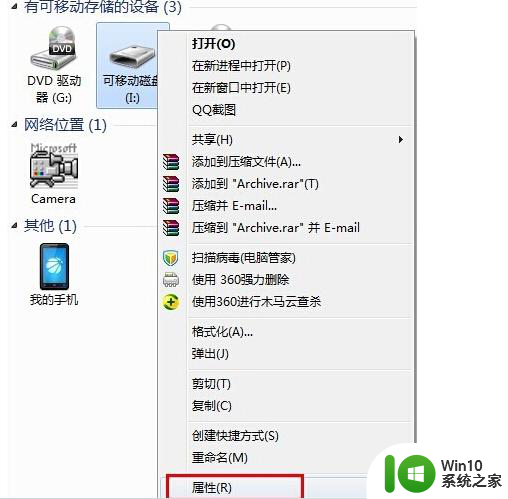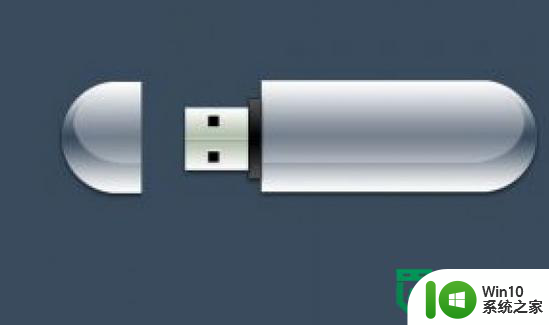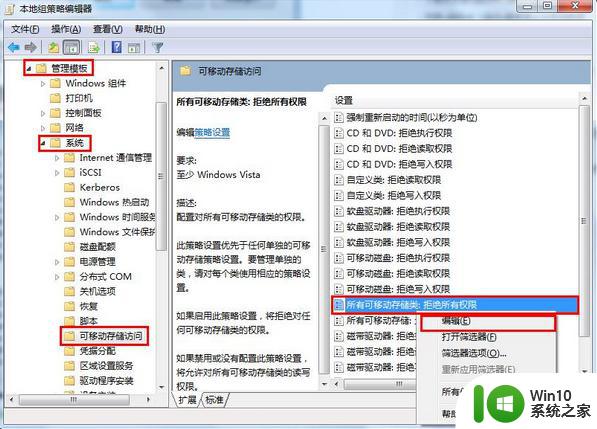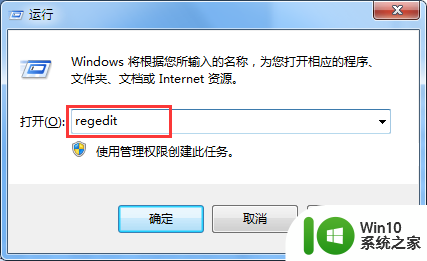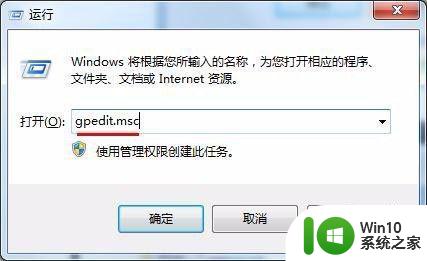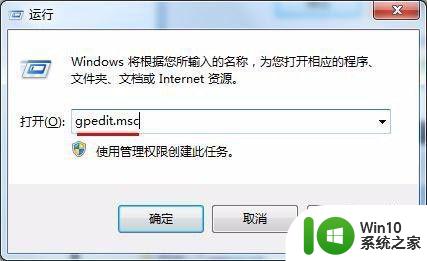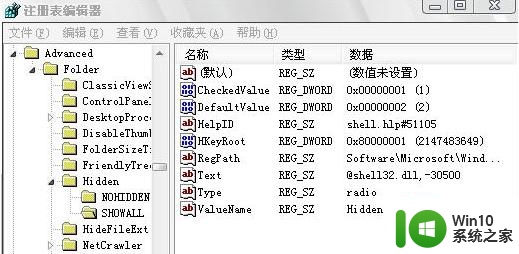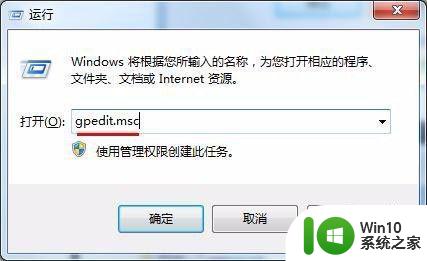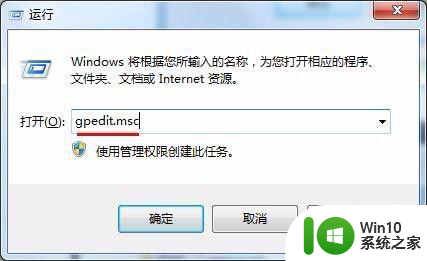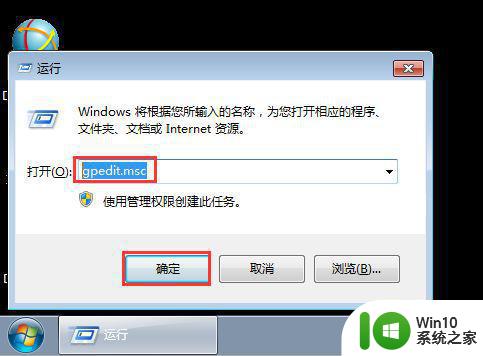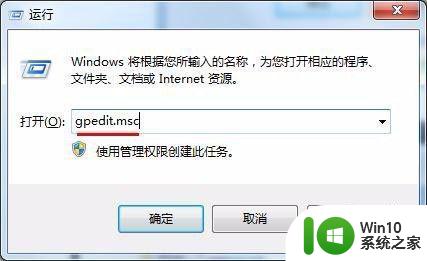U盘被拒绝访问无法复制数据怎么办 U盘插入电脑后弹出“拒绝访问”提示怎么解决
U盘被拒绝访问无法复制数据怎么办,当我们希望从U盘上复制或移动重要数据时,却突然面临着“拒绝访问”的提示困扰,让人十分头疼。这种情况下,很多人会感到无从下手,不知道该如何解决。事实上U盘被拒绝访问的情况很常见,通常出现的原因有很多种。在本文中我们将为大家总结一些常见的解决办法,帮助大家快速应对U盘访问被拒绝的问题。
具体方法:
1、在系统桌面上,按组合键win键+R打开运行窗口,并输入“gpedit.msc”,按回车键确认。
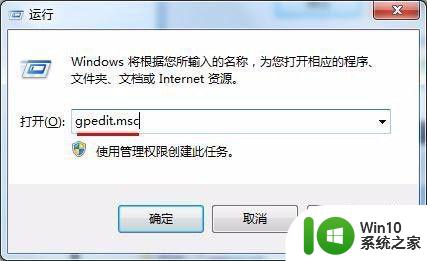
2、打开本地组编辑器窗口后,我们依次点击展开“计算机配置--管理模板--系统--可移动存储访问”,然后在右边窗格中选择“所有可移动存储类:拒绝所有权限”,接着单击鼠标右键选择“编辑”选项。
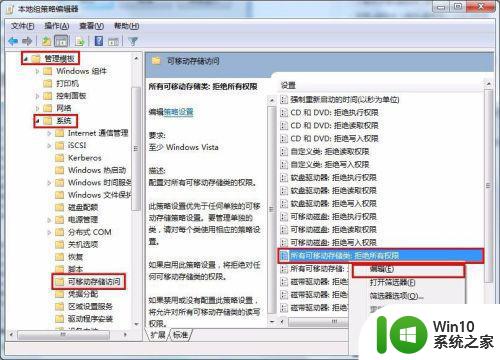
3、接下来,在弹出的属性设置窗口中,点击选中“未配置”单选按钮,最后点击“应用--确定”按钮保存修改即可。
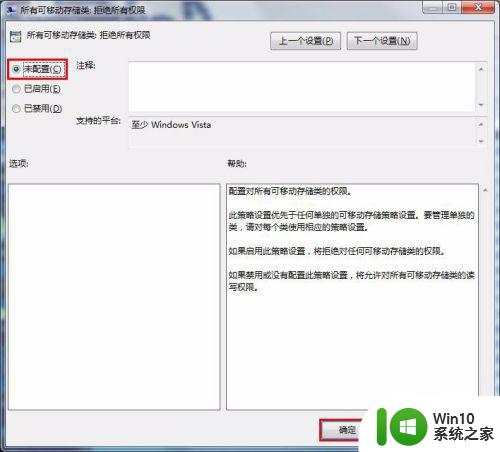
4、如果大家也有遇到u盘插入电脑被拒绝访问的情况,可以执行以上操作,然后再次打开u盘时就不会再提示被拒绝访问了。
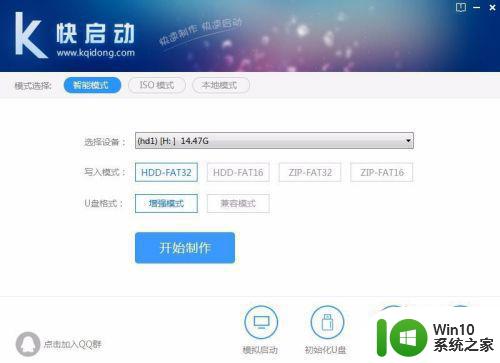
在遇到U盘被拒绝访问时,我们可以尝试通过以下几种方法解决:一是关闭系统安全软件,二是更改U盘驱动器的访问权限,三是使用管理员权限启动电脑,最后一种方法是使用专业的U盘修复工具进行修复。希望能够帮助大家解决U盘访问问题,顺利复制数据。